커널 검증 실패: 7단계 수정 ⚠️
Windows에서 BSOD 오류가 갑자기 나타나 경고 없이 컴퓨터가 종료됩니다. 가장 나쁜 점은 사용자가 현재 작업을 저장할 기회조차 없다는 것입니다. Microsoft 포럼을 잠깐 살펴보면, 많은 Windows 사용자가 BSOD 오류에 대해 불평하고 있음을 알 수 있습니다. 🖥️💔
지금까지 우리는 여러 가지를 공유했습니다. 다양한 유형의 BSOD 오류를 해결하는 방법에 대한 튜토리얼. 오늘은 커널 보안 검사 실패 또는 커널 보안 검사 오류에 대해 이야기해보겠습니다. 이 오류는 BSOD를 발생시키는 Windows 10의 심각한 오류 중 하나입니다. ⚠️
메모리 문제, 오래된 드라이버 등 다양한 상황으로 인해 '커널 보안 검사 오류'가 발생할 수 있습니다. 바이러스 및 맬웨어, 손상된 Windows 파일, 하드 드라이브 오류 등이 있습니다. 이 BSOD로 인해 문제가 발생하는 경우, 해결 방법은 다음과 같습니다. 🔧
1. 안전 모드에서 시작
커널 보안 검사 실패 BSOD가 발생하면 가장 먼저 해야 할 일은 안전 모드에서 PC를 시작하여 옵션을 좁히는 것입니다. 🔒
Shift 키를 눌러 PC를 다시 시작하세요. 전원 버튼을 길게 눌러 다시 켤 수도 있습니다. 부팅하는 동안 F8 키를 길게 눌러 고급 부팅 옵션을 엽니다.
다음으로, 화살표 키를 사용하여 네트워킹을 사용한 안전 모드 옵션을 선택하세요. PC가 안전 모드로 부팅되면 아래의 문제 해결 단계를 따르세요.
2. Windows 메모리 진단
알다시피, 커널 보안 검사 실패 BSOD 오류는 메모리 문제로 인해 발생합니다. 따라서 우리는 다음을 사용해야 합니다. Windows 메모리 진단 도구 이러한 문제를 해결합니다. 커널 보안 검사 실패 BSOD를 수정하는 방법은 다음과 같습니다. 🛠️
1. 윈도우 키 + R 실행 대화 상자를 엽니다. 대화 상자에 다음을 입력합니다. mdsched.exe Enter 키를 누릅니다.
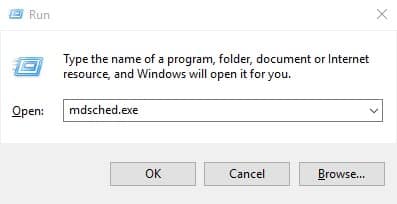
2. 다음 단계에서는 다음을 클릭하세요. 지금 다시 시작하여 문제가 있는지 확인하세요.
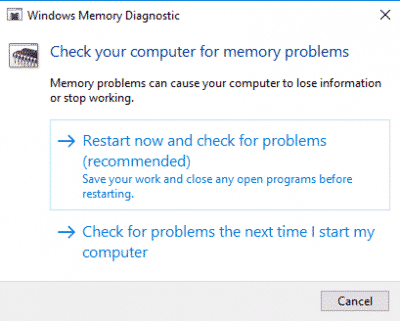
이제 Windows가 자동으로 다시 시작되어 메모리 문제를 확인합니다. 발견되면 자동으로 수정합니다.
3. 손상된 Windows 파일 복구
때로는 손상된 Windows 파일로 인해 '커널 보안 검사 실패' 오류 메시지가 나타납니다. 이 방법에서는 손상된 Windows 파일을 스캔하여 수정합니다. Windows 운영 체제에서 손상된 파일 복구 간단해요. 사용자는 아래에 자세히 설명된 몇 가지 간단한 단계를 따르기만 하면 됩니다. 🗂️
1. 먼저 검색 메뉴를 열고 다음을 입력하세요. 파워셸. 목록에서 Powershell을 마우스 오른쪽 버튼으로 클릭하고 선택하세요. 관리자로 실행.
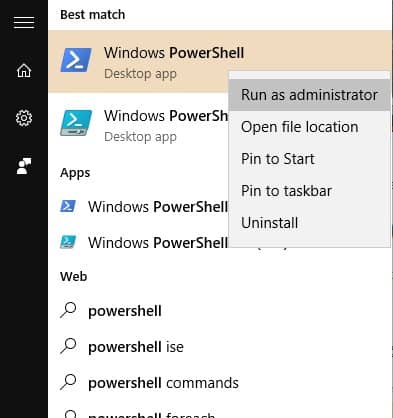
2. 이제 Powershell 창에서 다음 명령을 입력하세요. sfc /스캔나우.
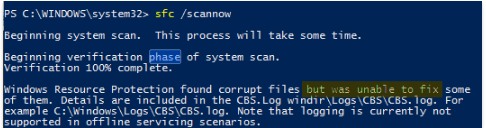
이제 이 명령은 손상된 Windows 파일을 검사하고 복구합니다. 완료되면 컴퓨터를 다시 시작하여 BSOD 오류를 해결하세요.
4. 하드 드라이브 오류 복구
디스크 검사 유틸리티(chkdsk라고도 함)는 하드 드라이브의 오류를 검사하고 수정합니다. 여기서는 CHKDSK 명령을 사용하여 오류 메시지를 복구해야 합니다. 여기서는 그 사용 방법을 보여드리겠습니다. 💽
1. Windows 아이콘을 마우스 오른쪽 버튼으로 클릭하고 선택하세요. 명령 프롬프트(관리자).
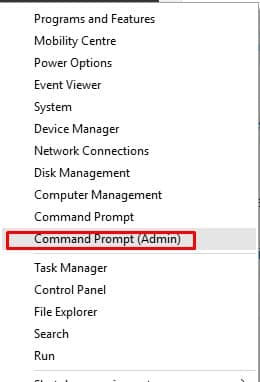
2. 명령 프롬프트에서 다음 명령을 입력하세요. chkdsk /x Enter를 누르세요. 변경해야 합니다. 엑스 설치 드라이브 문자로 윈도우.
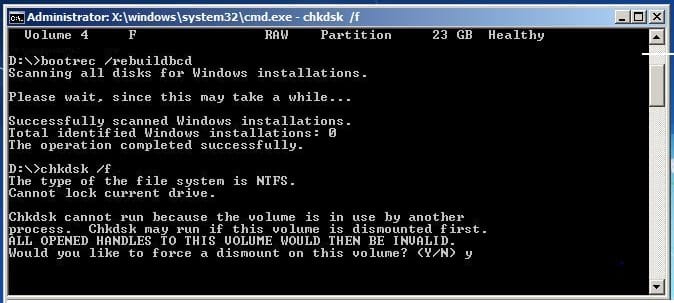
3. 이제 CMD가 작업을 확인하도록 요청합니다. 그냥 입력하세요 그리고.
완료되면 'exit'를 입력하고 컴퓨터를 다시 시작하세요. 이렇게 하면 Windows 10에서 커널 보안 검사 BSOD 오류가 해결될 가능성이 높습니다.
5. 드라이버 제거, 재설치 또는 업데이트
커널 보안 검사 실패 문제는 하드웨어 드라이버가 오래되었거나 호환되지 않아 발생합니다. 따라서 이 방법에서는 하드웨어 드라이버를 제거하거나 다시 설치하거나 업데이트하여 커널 보안 검사 BSOD 오류를 해결해야 합니다. 🔄
1. 먼저, 장치 관리자 Windows에서.
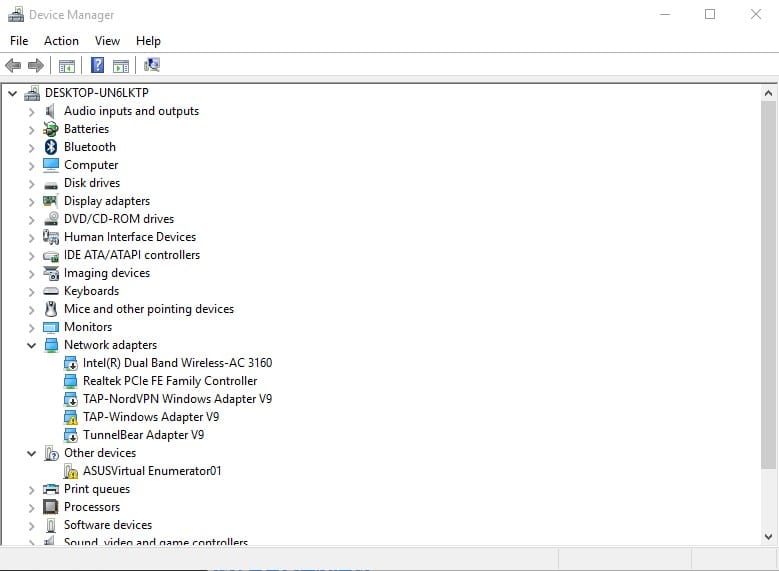
2. 다음으로 오류 기호가 있는 구성 요소를 확인합니다. 문제를 일으킬 가능성이 있는 구성 요소를 선택하고 선택하십시오. 드라이버 업데이트.
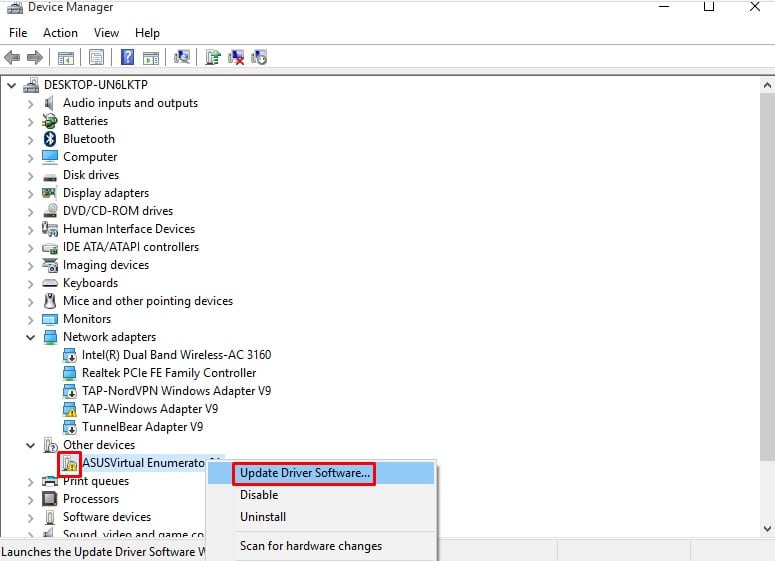
3. 작동하지 않으면, 장치를 제거하고 PC를 다시 시작하세요. 재시작 후 Windows가 자동으로 필요한 드라이버를 설치합니다.
모든 드라이버를 업데이트하려면 Windows PC에서 드라이버를 업데이트하는 방법 문서를 확인하세요.
6. 바이러스 백신으로 컴퓨터를 검사하세요

바이러스나 맬웨어도 '보안 검사 실패' BSOD의 또 다른 원인일 수 있습니다. 따라서 Windows 10을 포맷하고 다시 설치하기 전에 강력한 바이러스 백신 소프트웨어로 컴퓨터를 검사하세요.
당신은 신뢰할 수 있습니다 Malwarebytes 어느 하나 카스퍼스키 컴퓨터를 검사합니다. 검사를 완료할 수 없는 경우, 안전 모드로 부팅하여 전체 시스템 검사를 실행하세요.
7. Windows 운영 체제 재설정
지금까지 아무것도 효과가 없다면 마지막 방법은 Windows PC를 재설정하는 것입니다. 이렇게 하면 사용자가 설정한 모든 설정이 제거될 가능성이 있습니다. 손상된 시스템 파일. 🔄💻
설정과 함께 시스템 설치 드라이브에 저장된 모든 파일도 손실됩니다. 따라서 PC를 재설정하기 전에 반드시 파일을 백업하세요. 커널 보안 검사 실패 BSOD 오류를 해결하기 위해 Windows를 재설정하는 방법은 다음과 같습니다.
1. 이동 설정 > 업데이트 및 보안.
2. 오른쪽에서 복구를 선택하세요. 왼쪽에 있는 버튼을 클릭하세요 시작하다 이 PC 재설정에서.
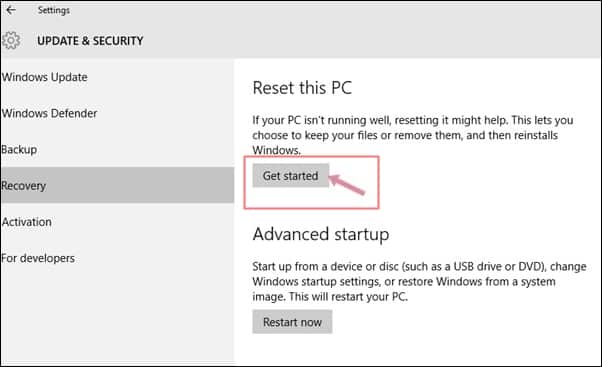
3. 이제 옵션 선택 프롬프트에서 다음을 선택합니다. 내 파일을 보관하세요.
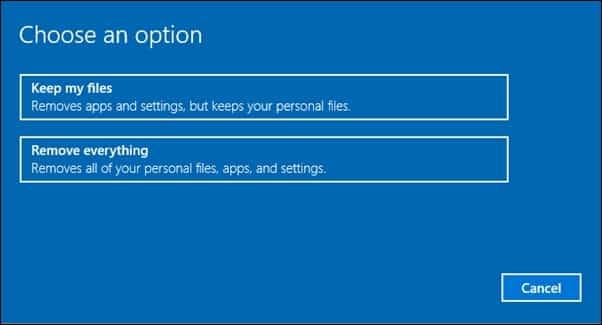
4. 선택 사항을 확인하고 클릭하세요. 수행원.
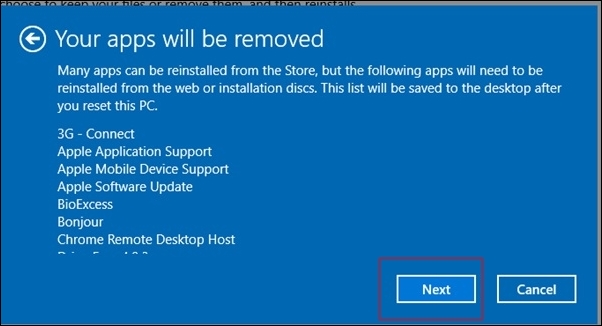
5. 이 PC 재설정 준비 화면에서 다음을 클릭합니다. 복원하다.
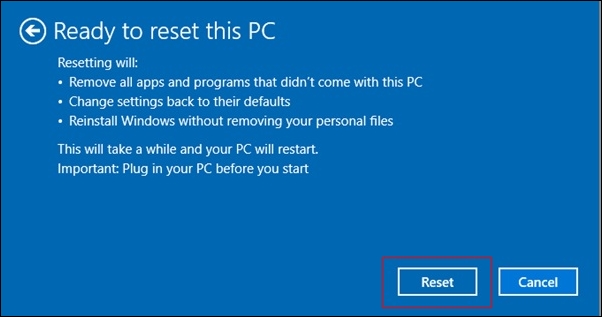
이제 PC가 여러 번 다시 시작됩니다. 인내심을 갖고 과정이 끝날 때까지 기다리세요. ⏳
'커널 보안 검사 실패' 오류 메시지를 해결하는 가장 좋은 방법은 다음과 같습니다. 이 문제를 해결할 수 있는 다른 방법을 알고 계시다면 댓글 상자에 알려주시기 바랍니다! 👇




















